

By バーノン・ロデリック, Last updated: September 3, 2021
今日、人々はいつでもどこでも簡単かつ便利にアクセスできるデジタル写真やビデオに魅惑的な瞬間を記録しています。 次に、バックグラウンドでオーディオまたは音楽を追加し、映画のスライドショーを家族や友人と共有できます。
方法を教えるために ビデオアプリに音楽を追加する、この記事では、それを実現するためのさまざまな方法について説明します。 ビデオアプリに音楽を追加できるようにするさまざまな利用可能な無料ソフトウェアツールを利用できます。 これで、iOSやAndroidデバイス、コンピューターなどのデバイス上の任意のビデオに音楽を追加できます。
パート1。iMovieを使用してiOSデバイスのビデオアプリに音楽を追加する方法パート2。クリップを使用してiOSデバイスのビデオアプリに音楽を追加する方法パート3。Windows写真アプリでビデオアプリに音楽を追加する方法パート4。Windowsムービーメーカーでビデオアプリに音楽を追加する方法パート5。無料のサードパーティツールを使用してビデオアプリに音楽を追加する方法
このセクションでは、iMovieアプリを使用してiOSデバイスおよびMacOSのビデオアプリに音楽を簡単に追加する方法を説明する手順を説明します。 多くのテーマ音楽オプションがプリロードされたiOSでのみ利用可能な無料アプリです。
iMovieアプリは、iPhone、iPad、およびiPodデバイスと互換性があり、MacOSコンピュータでも無料で利用できます。 アプリ内購入の場合、作成したムービーに複数のオーディオを追加し、サウンドトラックのロックを解除するオプションがあります。 たとえば、iMovieの使用中に問題が発生した場合は、 iMovieに十分なディスク容量がありません、記事内のメソッドをリンクすることでそれらを解決できます。
ステップ01:iOSモバイルデバイスまたはMacコンピューターで、 iMovieの アプリ。
ステップ02:iMovieアプリで新しいプロジェクトを作成します。
画面上部の大きなプラスアイコンをタップします。
ステップ03:をタップします 映画。
ステップ04:新しいプロジェクトに追加する特定の映画または一連の映画またはビデオを選択します。 写真やクリップを追加することもできます。 ファイルからそれを行うことができ、メディアのインポートをクリックします。 ファイルをドラッグしてiMovieウィンドウにドロップすることもできます。
ステップ05:タップオン ムービーを作成 画面の下部にあります。
ステップ06:画面の右下にある歯車のアイコンをタップして音楽を追加します。
ステップ07:テーマ音楽を追加するには、次のオプションをオンにします テーマ音楽 左から右にスライドします。 速度変更ピッチ、黒にフェードアウト、黒からフェードインなどのオプションを有効にすることで、ビデオにいくつかの効果を追加できます。
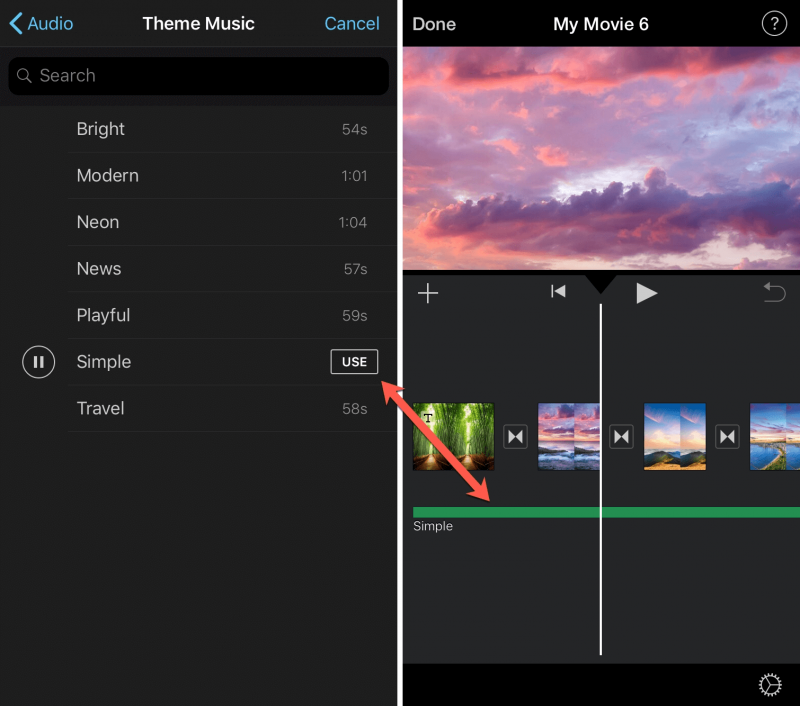
ステップ08:プロジェクト設定の下の特定の画像をタップして、テーマ音楽を選択して追加します。
ステップ09:クリック クリックします.
ステップ10:ビデオの左側にある[プロジェクト設定]セクションの大きなプラスアイコンをタップして、iCloud、iTunes、またはiOSデバイスから独自の音楽を追加することもできます。
ステップ11:タップ オーディオ.
ステップ12:次に、 私の音楽、 or iTunes、効果音、 or ガレージバンド.
ステップ13:ビデオに追加したい音楽を参照します。 曲名、アルバム、アーティストで検索をフィルタリングできます。
ステップ14:次に、音楽をタップしてから、大きなプラスアイコンをタップして、音楽をビデオアプリに追加します。 ビデオやその他の効果に応じて、速度、音量、または長さの観点から音楽を調整できます。
ステップ15:音楽がビデオアプリに追加されます。 [エクスポート]をタップして、作成したビデオをiOSデバイスまたはMacコンピューターに保存します。
このセクションでは、iOSデバイスのビデオアプリに音楽を簡単に追加する方法を説明するステップバイステップの手順を説明します。 Clipsアプリ。 これはiOSでのみ利用可能な無料アプリで、さまざまなジャンルの多くのサウンドトラックオプションがプリロードされています。
ビデオに独自の音楽を追加します。
ステップ01:iOSモバイルデバイスで、 クリップ アプリ。
ステップ02:画面の右上にあるをタップします Music.
ステップ03: 私の音楽 オプションを選択します。
ステップ04:アルバム、アーティスト、または曲で音楽を検索します。
ステップ05:ビデオに追加する音楽トラックを選択します。
ステップ06:をタップして音楽トラックをプレビューすることもできます 遊びます ボタン。
ステップ07:終了するには、をタップします クリックします 画面の右上にあります。
ビデオにサウンドトラック音楽を追加します。
ステップ01:iOSモバイルデバイスで、 クリップ アプリ。
ステップ02:画面の右上にあるをタップします Music.
ステップ03: サウンドトラック オプションを選択します。
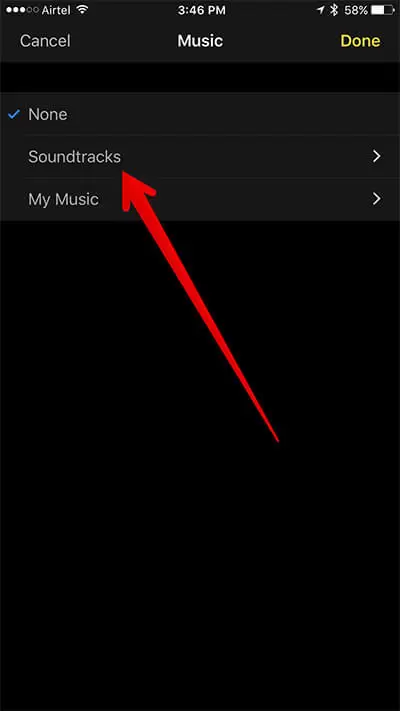
ステップ04:サウンドトラックのダウンロードが携帯電話で完了するのを待ちます。
ステップ05:ビデオに追加するサウンドトラックを選択します。
ステップ06:サウンドトラックを再生してプレビューすることもできます。
ステップ07:サウンドトラックをもう一度選択して確認します
ステップ08:戻る矢印をタップして戻ります。
ステップ09:をタップしてサウンドトラックをプレビューすることもできます 遊びます ボタン。
ステップ10:終了するには、をタップします クリックします 画面の右上にあります。
このセクションでは、Windowsのフォトアプリを使用してコンピューターデバイスのビデオアプリに音楽を簡単に追加する方法を説明する手順を説明します。 これは、Windows10オペレーティングシステムでのみ利用可能な無料の組み込みアプリです。
ステップ01:Windows 10コンピューターで、 写真 アプリ.
に行きます 開始 メニューを選択し、プログラムのリストからアプリにアクセスします。 検索タスクバーでアプリを検索することもできます。
ステップ02:画面の右上にあるをクリックします インポート.
ステップ03:表示されるドロップダウンで、追加する写真を選択します。 フォルダから or USBデバイスから。
ステップ04:写真のインポートが完了したら、をクリックします 新しいビデオ インポートオプションの近く。
ステップ05:表示されるドロップダウンで、 新しいビデオ プロジェクト.
ステップ06:ビデオに追加するインポートされたファイルから写真を選択します。
ステップ07: 作成 画面の右上にあるボタン。
ステップ08:表示されるポップアップにビデオの名前を入力してクリックします OK.
ステップ09:プロジェクトライブラリで、をクリックします 追加 写真やビデオを追加するためのボタン。 ウィンドウの右側で、をクリックします バックグラウンドミュージック or カスタムオーディオ ビデオ全体または特定のクリップのみに音楽を追加します。
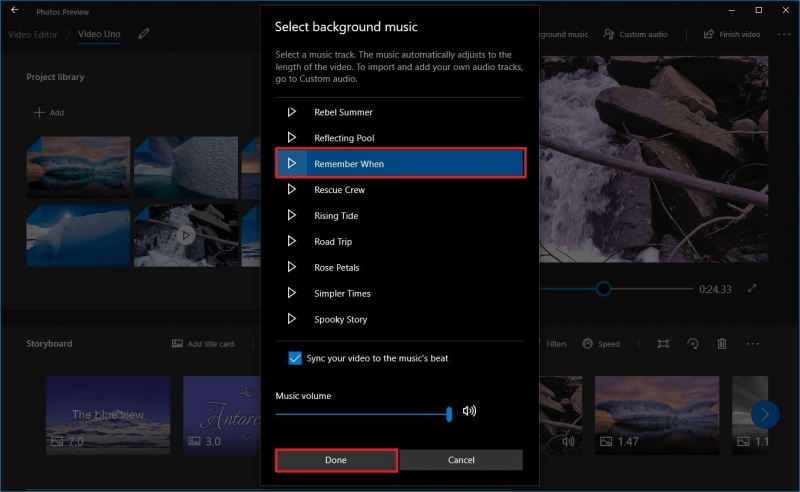
ステップ10:完了したら、ビデオを保存してをクリックします ビデオをエクスポート 画面の右隅にあります。
既存のビデオがある場合:
ステップ01:編集するビデオの場所に移動できます。 ビデオを右クリックして、[プログラムから開く]> [写真]を選択します。
ステップ02:ビデオがフォトアプリで開きます。
ステップ03:画面の右上にある[編集と作成]をクリックします。 どこでもクリックしてオプションを表示することもできます。
ステップ04:表示されるドロップダウンで、 テキスト付きのビデオを作成します。 このオプションを使用すると、音楽やエフェクトなどをカスタマイズできます。
ステップ05:エディタ画面が表示されます。 クリック Music ツールバーにあります。
ステップ06:表示されるダイアログで、をクリックします。 あなたの音楽 タブでを確認できます。
ステップ07:ビデオに音楽を追加するには、 音楽を選択してください file ボタンをクリックして、追加する音楽を選択します。 追加する曲はに保存する必要があることに注意してください Music フォルダにコピーします。
ステップ08:音楽ファイルを選択してドラッグします ストーリーボード.
ステップ09:完了したら、ビデオを保存してをクリックします ビデオをエクスポート 画面の右隅にあります。
このセクションでは、コンピュータデバイスのビデオアプリに音楽を簡単に追加する方法を説明するステップバイステップの手順を説明します。 Windowsムービーメーカー。 これは、Windowsオペレーティングシステムでのみ利用可能な無料の組み込みアプリです。
ステップ01:コンピューターで、 Windowsムービーメーカー.
に行きます 開始 メニューを選択し、プログラムのリストからアプリにアクセスします。 検索タスクバーでアプリを検索することもできます。
ステップ02:ビデオと写真を追加して新しいプロジェクトを作成します。
ステップ03:[ホーム]タブで、 音楽を追加します。
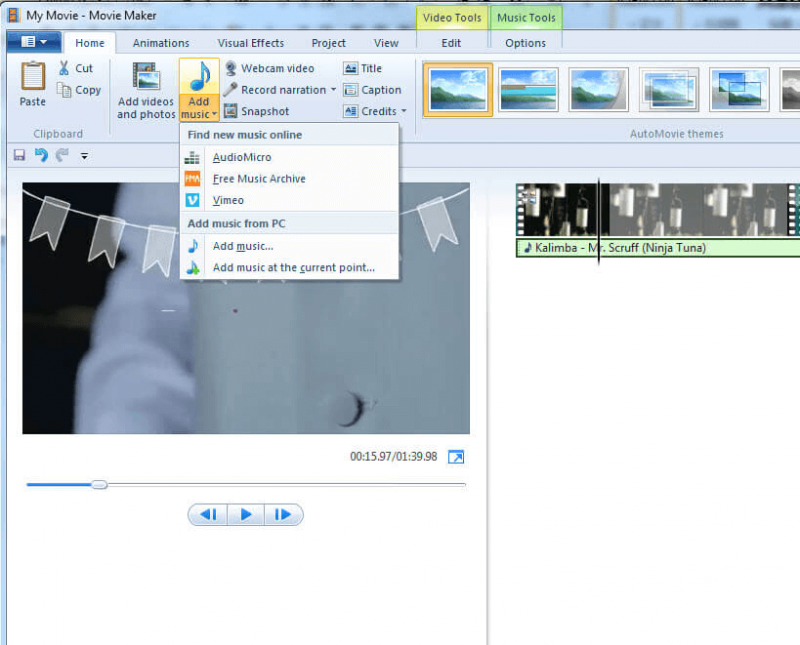
ステップ04:オンラインまたはPCから音楽を検索する場合は、ドロップダウンリストからオプションを選択します。 AudioMicro、Vimeo、またはFree MusicArchiveから音楽を追加できます。 PCの場合は、ビデオの最初から音楽を追加するか、現在のポイントから音楽を追加するかを選択できます。
ステップ05:追加された音楽は、タイムラインの緑色のバーのビデオクリップの下に表示されます。 音楽の長さや音量を調整できます。 タイムラインにドラッグして音楽を追加することもできます。
ステップ06:プロジェクトに他の効果やアニメーションを追加できます。 [プロジェクト]タブでは、音楽、ナレーション、またはオーディオミックスを強調できます。 [ミュージックツールオプション]タブでは、音楽の音量と速度、およびその他のオーディオ設定を設定できます。
ステップ07:すべてが完了したら、プロジェクトを保存します。 次に、プロジェクトをムービーとして保存します。 ムービーをエクスポートして公開することもできます。
このセクションでは、オンラインで無料でダウンロードできるさまざまなサードパーティツールを使用してビデオアプリに音楽を追加する方法について説明する役立つ情報を提供します。 音楽を追加するために使用できる無料のビデオ編集アプリがいくつかあります。 Instagramはツールの一例です。
ステップ01:モバイルデバイスで、 GoogleのPlaystore アプリ。
ステップ02:Instagramアプリを検索してダウンロードし、デバイスにインストールします。
ステップ03: Instagram アプリ。
ステップ04:左から右にスワイプして、ストーリーモードでカメラを開きます。
ステップ05:円形の[通常]ボタンをタップして写真を撮ります。 それを押し続けると、ビデオが録画されます。
ステップ06:必要に応じて、ビデオにいくつかの効果を追加します。 ミュージックステッカーを選択すると、音楽を追加できます。
ステップ07:音楽トラックのリストが画面に表示されます。
ステップ08:ビデオに追加したい人気、気分、またはジャンルで音楽トラックを見つけます。 音楽トラックをプレビューできます。
ステップ09:ビデオアプリに追加する音楽トラックを選択します。 ビデオに対応するように、必要に応じて音楽を調整します。
ステップ10:終了するには、をタップします クリックします.
人々はまた読むPhotoshopなしでPSDファイルを開くための8つのツール
私たちは人生の特別なイベントの写真やビデオを撮り、それらをデジタルでデバイスに保存することを楽しんでいます。 また、キャプチャした写真やビデオを照合し、ビデオの背景として音楽を追加する映画やスライドショーも作成したいと考えています。
組み込みでMacおよびWindowsと統合されている利用可能なビデオアプリの助けを借りてこれを行うことが可能です。 また、ビデオアプリに音楽を追加したい場合は、オンラインでダウンロードまたは実行できる無料のビデオアプリがあります。 これらはすべて、このチュートリアルガイドで説明されています。 数回クリックするだけで、動画に音楽を簡単に追加できるようになりました。
コメント
コメント
人気記事
/
面白いDULL
/
SIMPLE難しい
ありがとうございました! ここにあなたの選択があります:
Excellent
評価: 4.6 / 5 (に基づく 104 評価数)